- ರಿಕವರಿ ಮೋಡ್ಗೆ ಬೂಟ್ ಮ್ಯಾಕ್: ಡಿವಿಡಿ ಅನುಸ್ಥಾಪನ
- ರಿಕವರಿ ಮೋಡ್ಗೆ ಬೂಟ್ ಮ್ಯಾಕ್: ಸ್ಥಳೀಯ ರಿಕವರಿ
- ರಿಕವರಿ ಮೋಡ್ಗೆ ಬೂಟ್ ಮ್ಯಾಕ್: ಇಂಟರ್ನೆಟ್ ರಿಕವರಿ
- ರಿಕವರಿ ಮೋಡ್ಗೆ ಬೂಟ್ ಮ್ಯಾಕ್: ಟೈಮ್ ಮೆಷೀನ್
- ರಿಕವರಿ ಮೋಡ್ಗೆ ಬೂಟ್ ಮ್ಯಾಕ್: ಬೂಟ್ ಡ್ರೈವ್
ರಿಕವರಿ ಮೋಡ್ ಅವರು ದುರಸ್ತಿ ಮತ್ತು ತುರ್ತುಪರಿಸ್ಥಿತಿಯಲ್ಲಿ ನಿಮ್ಮ ಆಪರೇಟಿಂಗ್ ಸಿಸ್ಟಮ್ ಮರುಸ್ಥಾಪಿಸುವ ಅವಶ್ಯಕತೆ ಬಳಕೆದಾರರಿಗೆ ಬಳಸಿಕೊಳ್ಳಲು OS X ನಲ್ಲಿ ಪರಿಹಾರಗಳನ್ನು ಒದಗಿಸುತ್ತದೆ. ನೀವು ಅಗತ್ಯವಿದ್ದರೆ ನಿಮ್ಮ ಯಂತ್ರ ಪಾಸ್ವರ್ಡ್ ಈ ಸಾಧನಗಳನ್ನು ಬಳಸುವ ರೀಸೆಟ್ ಮಾಡಬಹುದು. ಚೇತರಿಕೆ ಕ್ರಮಕ್ಕೆ ಮ್ಯಾಕ್ ಬೂಟ್ ಮಾಡಲು ಹಲವಾರು ಮಾರ್ಗಗಳಿವೆ. ಈ ರೀತಿಯಲ್ಲಿ, ನೀವು ಒಂದು ವಿಧಾನವನ್ನು ಅಗಾಧ ಕಂಡು ವೇಳೆ, ನೀವು ಬಳಸಬಹುದು ಇತರ ಹಲವಾರು ಪರ್ಯಾಯ. ಅವರು ಅಪರೂಪದ ತುರ್ತು ನಿಸ್ಸಂದೇಹವಾಗಿ ಉಪಯುಕ್ತ ಸಾಧ್ಯವಾಗುವುದಿಲ್ಲ ಆದ್ದರಿಂದ ನಾವು ಚೇತರಿಕೆ ಮ್ಯಾಕ್ ಬೂಟ್ ಹೇಗೆ ವಿವಿಧ ರೀತಿಯಲ್ಲಿ ಮೂಲಕ ನೀವು ನಡೆಯುತ್ತಾರೆ.
ಭಾಗ 1 ರಿಕವರಿ ಮೋಡ್ಗೆ ಬೂಟ್ ಮ್ಯಾಕ್: ಡಿವಿಡಿ ಅನುಸ್ಥಾಪನ
ನೀವು ಹಳೆಯ ಮ್ಯಾಕ್ ಬಳಸುತ್ತಿದ್ದರೆ, ಇದು ಬಹುಶಃ ನೀವು ಚೇತರಿಕೆ ವಾಡಿಕೆಯ ಚಲಾಯಿಸಲು ಬಳಸಬಹುದಾದ ಒಂದು ಬೂದು ಚೇತರಿಕೆ ಡಿವಿಡಿ ಬರುತ್ತದೆ. ನೀವು ಹೊಸ ಆಪರೇಟಿಂಗ್ ಸಿಸ್ಟಮ್ ಪ್ರತಿಯನ್ನು ಖರೀದಿಸುತ್ತಿದ್ದರು, ನೀವು ಚೇತರಿಕೆ ನಿರ್ವಹಿಸಲು ಅನುಸ್ಥಾಪನಾ ಡಿಸ್ಕ್ ಬಳಸಬಹುದು.
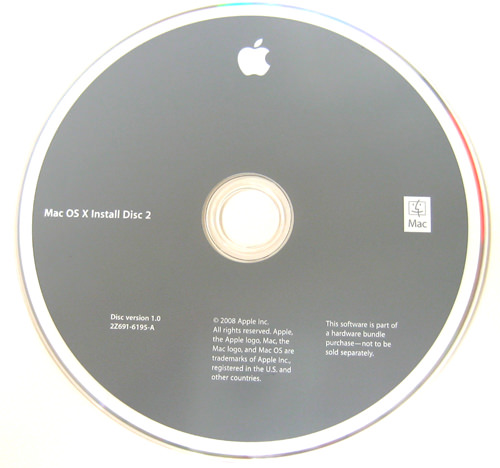
ಇದು ರಿಕವರಿ ಮೋಡ್ ಹೋಗಿ ಸುಲಭವಾದ ಮಾರ್ಗವಾಗಿದೆ ಮತ್ತು ಇಲ್ಲಿ ನೀವು ಮಾಡಬಹುದು ಹೇಗೆ:
- ಬೂದು ಡಿವಿಡಿ ಸೇರಿಸಿ ಮತ್ತು ನಿಮ್ಮ ಗಣಕವನ್ನು ರೀಬೂಟ್.
- ಹಿಡಿದಿಟ್ಟುಕೊಳ್ಳಿ ಸಿ ನೀವು ಬೂಟ್ ಗಂಟೆಯ ಕೇಳಲು ತನಕ ನಿಮ್ಮ ಕೀಬೋರ್ಡ್ ಮೇಲೆ.
ಚೇತರಿಕೆ ಟೂಲ್ ಲೋಡ್ ಸ್ವಲ್ಪ ಸಮಯ ತೆಗೆದುಕೊಳ್ಳುತ್ತದೆ. ರಿಕವರಿ ಮೋಡ್ ನಿಮ್ಮ ಮ್ಯಾಕ್ ಪುಟ್ ಎಂದು ಮಾಂತ್ರಿಕ ಅನುಸರಿಸಿ.
ಭಾಗ 2 ರಿಕವರಿ ಮೋಡ್ಗೆ ಬೂಟ್ ಮ್ಯಾಕ್: ಸ್ಥಳೀಯ ರಿಕವರಿ
OS X ಲಯನ್ ಪರಿಚಯ 2010 ರಲ್ಲಿ, ಆಪಲ್ ಮ್ಯಾಕ್ ಹಾರ್ಡ್ ಡ್ರೈವ್ ಮೇಲೆ ಸ್ಥಳೀಯ ಚೇತರಿಕೆ ಪರಿಮಾಣ ಪರಿಚಯಿಸಿತು. 650MB ಚೇತರಿಕೆ ವಿಭಾಗವನ್ನು FileVault ಡಿಸ್ಕ್ ಗೂಢಲಿಪೀಕರಣ ಮತ್ತು ಮರುಸ್ಥಾಪಿಸುವ ಅಥವಾ ಚೇತರಿಸಿಕೊಳ್ಳಲು OS X ಅಲ್ಲಿ ಈ ಹೊಸ ರಿಕವರಿ ಮೋಡ್ ಅಗತ್ಯವಿದ್ದರೆ ನಿಮ್ಮ ಮ್ಯಾಕ್ ದುರಸ್ತಿ ಆಗುವವರೆಗೆ ಬಳಕೆದಾರರು ಸಫಾರಿ ಪ್ರವೇಶಿಸಲು ಅನುಮತಿಸುತ್ತದೆ ಅಗತ್ಯವಿದೆ ಎಲ್ಲಾ ಅಗತ್ಯ ಉಪಕರಣಗಳು ಬೆಂಬಲಿಸುವ ಚೇತರಿಕೆ ಬೂಟ್ ಚಿತ್ರವನ್ನು ಒಳಗೊಂಡಿದೆ.
ಇಲ್ಲಿ ನೀವು ಸ್ಥಳೀಯ ಚೇತರಿಕೆ ಮೂಲಕ ರಿಕವರಿ ಮೋಡ್ಗೆ ಮ್ಯಾಕ್ ಬೂಟ್ ಆಗಲು ಮಾಡಬೇಕಾದ್ದು ಹಂತಗಳು:
- ನಿಮ್ಮ ಮ್ಯಾಕ್ ರೀಬೂಟ್.
- ಹೋಲ್ಡ್ ಕಮ್ಯಾಂಡ್ ಮತ್ತು ಆರ್ ಬೂಟ್ ಗಂಟೆಯ ಪ್ರಚೋದಿಸಿತು ರವರೆಗೆ ಗುಂಡಿಗಳು.
- ನೀವು ನೋಡಬಹುದು ಒಎಸ್ ಎಕ್ಸ್ ಉಪಯುಕ್ತತೆಗಳನ್ನು ನೀವು ನಾಲ್ಕು ಆಯ್ಕೆಗಳಲ್ಲಿ ಒಂದನ್ನು ಆಯ್ಕೆ ಕೇಳುತ್ತದೆ ಎಂದು ವಿಂಡೋ.
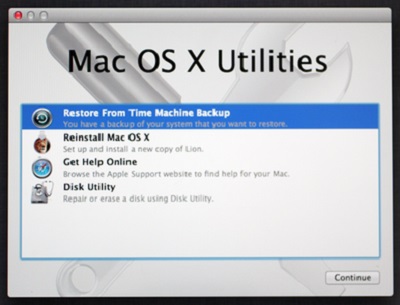
ಭಾಗ 3 ರಿಕವರಿ ಮೋಡ್ಗೆ ಬೂಟ್ ಮ್ಯಾಕ್: ಇಂಟರ್ನೆಟ್ ರಿಕವರಿ
ಒಂದು ಸ್ಥಳೀಯವಾಗಿ ಸಂಗ್ರಹಿಸಲಾದ ಚೇತರಿಕೆ ಪರಿಮಾಣ ಪರಿಚಯ ಜೊತೆಗೆ, ಆಪಲ್ ತನ್ನ ಪರಿಚಯಿಸಲಾಯಿತು ಇಂಟರ್ನೆಟ್ ರಿಕವರಿ ಕಂಪನಿಯ ಸೇವೆಯಿಂದ ಚೇತರಿಕೆ ಹಾರ್ಡ್ ಡಿಸ್ಕ್ ವಿಭಾಗವನ್ನು ವಿಷಯಗಳನ್ನು ಡೌನ್ಲೋಡ್ ನಿಮ್ಮ ಆಪರೇಟಿಂಗ್ ಸಿಸ್ಟಂ ಅನುಮತಿಸುವ ಸೇವೆ. ಈ ಆಯ್ಕೆಯು ನಿಮ್ಮ ಸ್ಥಳೀಯ ಡ್ರೈವ್ ಸಂಪೂರ್ಣವಾಗಿ ದೋಷಪೂರಿತವಾಗಿದೆ ಮತ್ತು ನೀವು ಇನ್ನು ಮುಂದೆ ಸ್ಥಳೀಯವಾಗಿ ಸಂಗ್ರಹಿಸಲಾದ ಚೇತರಿಕೆ ಉಪಕರಣಗಳು ಪ್ರವೇಶಿಸಬಹುದು ನೀವು ಬಳಸಲು ಅದ್ಭುತವಾಗಿದೆ.
ಇಂಟರ್ನೆಟ್ ರಿಕವರಿ ಲಾಂಚ್ ಮಾಡಲು, ನಿಮ್ಮ ಮ್ಯಾಕ್ WiFi ನೆಟ್ವರ್ಕ್ಗೆ ಸಂಪರ್ಕ ಖಚಿತಪಡಿಸಿಕೊಳ್ಳಿ ಮತ್ತು ಕೆಳಗಿನ ಹಂತಗಳನ್ನು ಅನುಸರಿಸಿ:
- ನಿಮ್ಮ ಮ್ಯಾಕ್ ರೀಬೂಟ್.
- ಹೋಲ್ಡ್ ಆಯ್ಕೆಗಳು , ಕಮಾಂಡ್ , ಮತ್ತು ಆರ್ ಬೂಟ್ ಗಂಟೆಯ ಪ್ರಚೋದಿಸಿತು ರವರೆಗೆ ಗುಂಡಿಗಳು.
- ವ್ಯವಸ್ಥೆಯ ಆಪಲ್ ವೆಬ್ಸೈಟ್ನಿಂದ ಚೇತರಿಕೆ ಉಪಕರಣಗಳು ಡೌನ್ಲೋಡ್ ವರೆಗೂ ನಿರೀಕ್ಷಿಸಿ.
ನೀವು ಕೆಳಗೆ ವಾದ್ದರಿಂದ ಹಳೆಯ ಸಾಧನಗಳು ಬಳಸುತ್ತಿದ್ದರೆ ರಿಕವರಿ ಮೋಡ್ ಹೋಗಿ ಸಾಧ್ಯವಾಗದ ಗಮನಿಸಿ ಡು:
- ಮ್ಯಾಕ್ಬುಕ್ ಪ್ರೊ (13-ಇಂಚಿನ, ಅರ್ಲಿ 2011)
- ಮ್ಯಾಕ್ಬುಕ್ ಪ್ರೊ (15-ಇಂಚಿನ, ಅರ್ಲಿ 2011)
- ಮ್ಯಾಕ್ಬುಕ್ ಪ್ರೊ (17-ಇಂಚಿನ, ಅರ್ಲಿ 2011)
- ಐಮ್ಯಾಕ್ (21.5 ಇಂಚಿನ, ಮಿಡ್ 2011)
- ಐಮ್ಯಾಕ್ (27 ಇಂಚಿನ, ಮಿಡ್ 2011)
- ಮ್ಯಾಕ್ಬುಕ್ (13 ಇಂಚಿನ, ಮಿಡ್ 2010)
- ಮ್ಯಾಕ್ಬುಕ್ ಪ್ರೊ (13-ಇಂಚಿನ, ಮಿಡ್ 2010)
- ಮ್ಯಾಕ್ ಮಿನಿ (ಮಧ್ಯ 2010)
- ಮ್ಯಾಕ್ಬುಕ್ ಪ್ರೊ (15-ಇಂಚು ಮತ್ತು 17 ಇಂಚಿನ, ಮಿಡ್ 2010)
- ಐಮ್ಯಾಕ್ (21.5 ಇಂಚಿನ ಮತ್ತು 27 ಇಂಚಿನ, ಮಿಡ್ 2010)
- ಮ್ಯಾಕ್ಬುಕ್ ಏರ್ (11-ಇಂಚು ಮತ್ತು 13 ಇಂಚಿನ, ಲೇಟ್ 2010)
ಭಾಗ 4 ರಿಕವರಿ ಮೋಡ್ಗೆ ಬೂಟ್ ಮ್ಯಾಕ್: ಟೈಮ್ ಮೆಷೀನ್
ಇದು ನಿಮ್ಮ ಗಣಕದ ಬ್ಯಾಕ್ಅಪ್ ಇರಿಸಿಕೊಳ್ಳಲು ನಿಜವಾಗಿಯೂ ಮುಖ್ಯ ಮತ್ತು ಆಪಲ್ ಅದರ ಟೈಮ್ ಮೆಷೀನ್ ವೈಶಿಷ್ಟ್ಯವನ್ನು ಈ ಸುಗಮಗೊಳಿಸುತ್ತದೆ. ಈ ಬಳಸಿಕೊಂಡು ರಿಕವರಿ ಮೋಡ್ ಆರಂಭಿಸಲು ಇದರಿಂದ ನಿಮ್ಮ ಹಾರ್ಡ್ ಡ್ರೈವ್ ಸಂಪೂರ್ಣವಾಗಿ ನಶಿಸಿ ಅದು ಬಾಹ್ಯ ಡ್ರೈವ್ನಲ್ಲಿ ನಿಮ್ಮ ಬ್ಯಾಕ್ಅಪ್ ಶೇಖರಿಸಿಡಲು ಉತ್ತಮ ಎಂದು.
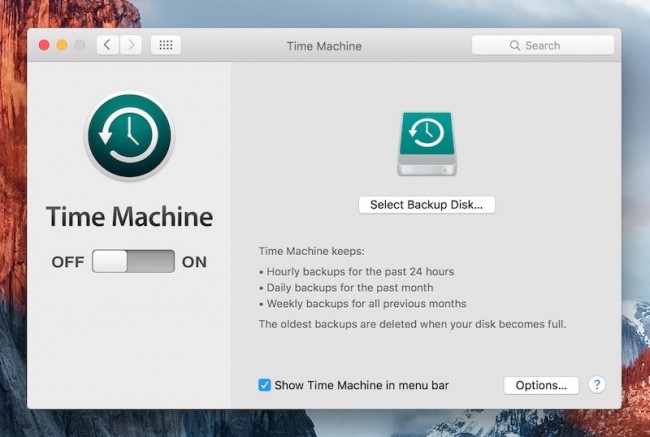
ರಿಕವರಿ ಮೋಡ್ಗೆ ಮ್ಯಾಕ್ ಬೂಟ್ ಮಾಡಲು ಈ ಹಂತಗಳನ್ನು ಅನುಸರಿಸಿ:
- ನಿಮ್ಮ ಮ್ಯಾಕ್ ರೀಬೂಟ್.
- ಹಿಡಿದಿಟ್ಟುಕೊಳ್ಳಿ ಆಯ್ಕೆಯನ್ನು ಆರಂಭಿಕ ಸಾಲುಗಂಟೆ ಅಂದುಕೊಂಡಷ್ಟು ಮಾಡಿದಾಗ ಬಟನ್.
- ನಿಮ್ಮ ಸಮಯ ಯಂತ್ರ ಡ್ರೈವ್ ಸಂಪರ್ಕಿಸಿ. ಇದು ಡ್ರೈವ್ ಕಂಡುಕೊಳ್ಳಲು ಸಿಸ್ಟಮ್ ಕೆಲವು ಸಮಯ ತೆಗೆದುಕೊಳ್ಳುತ್ತದೆ. ನಿಮ್ಮ ಪಾಸ್ವರ್ಡ್ ಪ್ರಮುಖ ಬೇಕು.
- ರಿಕವರಿ ಮೋಡ್ ನಿಮ್ಮ ಮ್ಯಾಕ್ ಆರಂಭಿಸಲು ಡ್ರೈವ್ ಆಯ್ಕೆಮಾಡಿ.
ಭಾಗ 5 ರಿಕವರಿ ಮೋಡ್ಗೆ ಬೂಟ್ ಮ್ಯಾಕ್: ಬೂಟ್ ಡ್ರೈವ್
ನೀವು ಎಲ್ಲಿಯಾದರೂ ಒಂದು OS ಎಕ್ಸ್ ರಿಕವರಿ ಡಿಸ್ಕ್ ಶೇಖರಿಸಿಡಲು ನೀವು ಯಾವುದೇ ಚೇತರಿಕೆ ಉಪಕರಣಗಳು ಪ್ರವೇಶಿಸಬಹುದು ಆದ್ದರಿಂದ ಬೂಟ್ ಮಾಡಬಹುದಾದ ಡ್ರೈವ್ ರಚಿಸಬಹುದು. ನೀವು ಅಗತ್ಯವಿರುವ ಉಪಕರಣಗಳು ಶೇಖರಿಸಿಡಲು ಒಂದು ಉನ್ನತ ಸಾಮರ್ಥ್ಯದ ಯುಎಸ್ಬಿ 3.0 ಫ್ಲಾಶ್ ಡ್ರೈವ್ ಹೂಡಿಕೆ ವೇಳೆ ಮಹಾನ್ ಎಂದು.
ನೀವು ನಮ್ಮ ಸೇರಿದಂತೆ ಬೂಟ್ ಮಾಡಬಹುದಾದ ಒಎಸ್ ಎಕ್ಸ್ ರಿಕವರಿ ಡಿಸ್ಕ್ ರಚಿಸಲು ಎಂಬುದನ್ನು ವಿವರಿಸುತ್ತದೆ ಲೇಖನಗಳು ಚಾಲ್ತಿಯಲ್ಲಿದ್ದವು ಇವೆ. ಈ ಸ್ಥಾಪಿಸಿವೆ ಒಮ್ಮೆ ರಿಕವರಿ ಮೋಡ್ ನಿಮ್ಮ ಮ್ಯಾಕ್ ಪಡೆಯಲು ಈ ಕ್ರಮಗಳನ್ನು ಅನುಸರಿಸಬಹುದು:
- ನಿಮ್ಮ ಮ್ಯಾಕ್ ರೀಬೂಟ್.
- ಹಿಡಿದಿಟ್ಟುಕೊಳ್ಳಿ ಆಯ್ಕೆಯನ್ನು ಗಂಟೆಯ ಶಬ್ಧವು ಕೇಳಿದ ಒಮ್ಮೆ ನಿಮ್ಮ ಕೀಬೋರ್ಡ್ ಮೇಲೆ.
- ನಿಮ್ಮ ಬೂಟ್ ಮಾಡಬಹುದಾದ ಲಗತ್ತಿಸಿ ಒಎಸ್ ಎಕ್ಸ್ ರಿಕವರಿ ಐಟ್ಯೂನ್ಸ್ ಗೆ ಡಿಸ್ಕ್ ಪ್ರಾಂಪ್ಟ್ ಪಟ್ಟಿಯಿಂದ ಆಯ್ಕೆ ಮಾಡಿ.
- ನಿಮ್ಮ ಮ್ಯಾಕ್ ರಿಕವರಿ ಮೋಡ್ಗೆ ಆರಂಭಿಸುತ್ತವೆ ಮತ್ತು ನಿಮ್ಮ ಮ್ಯಾಕ್ ಫಿಕ್ಸಿಂಗ್ ಆರಂಭಿಸಬಹುದು.
ನೀವು ನೋಡಬಹುದು ಎಂದು, ನೀವು ರಿಕವರಿ ಮೋಡ್ ಒಳಗೆ ಮ್ಯಾಕ್ ಬೂಟ್ ಮಾಡಲು ಬಳಸಬಹುದು ವಿಧಾನಗಳು ಇವೆ. ಕೇವಲ ಆಯ್ಕೆ ಮತ್ತು ಕನಿಷ್ಠ ನಿಮಗೆ ಬೆದರಿಸುವ ತೋರುತ್ತದೆ ವಿಧಾನವನ್ನು ಮಾಸ್ಟರ್ ಮತ್ತು ನಿಮ್ಮ ದಾರಿಯಲ್ಲಿ ಚೆನ್ನಾಗಿ ಇರುತ್ತದೆ - ನೀವು ತೊಂದರೆ ನಿಮ್ಮನ್ನು ಹುಡುಕಿದಾಗ ಪ್ಯಾನಿಕ್ ಅಗತ್ಯವಿಲ್ಲ.

- ಕಳೆದುಕೊಂಡ ಅಥವಾ ಅಳಿಸಲಾಗಿದೆ ಕಡತಗಳನ್ನು, ಚಿತ್ರಗಳು, ಆಡಿಯೋ, ಸಂಗೀತ, ಇಮೇಲ್ಗಳನ್ನು ಯಾವುದೇ ಶೇಖರಣಾ ಸಾಧನದಿಂದ ಸುರಕ್ಷಿತವಾಗಿ ಮತ್ತು ಸಂಪೂರ್ಣವಾಗಿ ಪರಿಣಾಮಕಾರಿಯಾಗಿ ಕೊಡು.
- ಮರುಬಳಕೆ ತೊಟ್ಟಿ ಹಾರ್ಡ್ ಡ್ರೈವ್, ಮೆಮೊರಿ ಕಾರ್ಡ್, ಫ್ಲಾಶ್ ಡ್ರೈವ್, ಡಿಜಿಟಲ್ ಕ್ಯಾಮೆರಾ ಮತ್ತು ಕ್ಯಾಮ್ಕಾರ್ಡರ್ಗಳು ದತ್ತಾಂಶವನ್ನು ಚೇತರಿಕೆ ಬೆಂಬಲಿಸುತ್ತದೆ.
- ಹಠಾತ್ ಅಳಿಸುವಿಕೆ, ಫಾರ್ಮ್ಯಾಟಿಂಗ್, ಹಾರ್ಡ್ ಡ್ರೈವ್ ಭ್ರಷ್ಟಾಚಾರ, ವೈರಸ್ ದಾಳಿ, ಗಣಕ ಹಾಳಾದ ವಿವಿಧ ಸಂದರ್ಭಗಳಲ್ಲಿ ಅಡಿಯಲ್ಲಿ ದಶಮಾಂಶ ಚೇತರಿಸಿಕೊಳ್ಳಲು ಬೆಂಬಲಿಸುತ್ತದೆ.
- ಚೇತರಿಕೆ ಮೊದಲು ಪೂರ್ವವೀಕ್ಷಣೆ ನೀವು ಆಯ್ದ ಚೇತರಿಕೆ ಮಾಡಲು ಅನುಮತಿಸುತ್ತದೆ.
- ಬೆಂಬಲಿತ ಓಎಸ್: ವಿಂಡೋಸ್ 10/8/7 / XP / ವಿಸ್ಟಾ, ಐಮ್ಯಾಕ್, ಮ್ಯಾಕ್ಬುಕ್, ಮ್ಯಾಕ್ ರಂದು ಮ್ಯಾಕ್ OS X (ಮ್ಯಾಕ್ ಒಎಸ್ ಎಕ್ಸ್ 10.6, 10.7 ಮತ್ತು 10.8, 10.9, 10.10 ಯೊಸೆಮೈಟ್, 10.10, 10.11 ಎಲ್ Capitan, 10.12 ಸಿಯೆರಾ) ಪ್ರೊ ಇತ್ಯಾದಿ
ಕಂಪ್ಯೂಟರ್ ತೊಂದರೆಗಳು
- ಕಂಪ್ಯೂಟರ್ ಕ್ರಾಶ್ ತೊಂದರೆಗಳು +
- Win10 ಇನ್ ಪರದೆ ದೋಷ +
- ಕಂಪ್ಯೂಟರ್ ಸಂಚಿಕೆ ಸಾಧಿಸಿ +
-
- ಕಂಪ್ಯೂಟರ್ ಮರೆಯಲಾರೆ ಸ್ಲೀಪ್
- ವಿವಿಧ ಓಎಸ್ ಬಳಸುವಾಗ ಆರಂಭಿಸಲು ಸಾಧ್ಯವಿಲ್ಲ?
- ಆಯ್ಕೆ ಮರುಸ್ಥಾಪಿಸಿ ಸಕ್ರಿಯಗೊಳಿಸಿ
- 'ಪ್ರವೇಶ ನಿರಾಕರಿಸಲಾಗಿದೆ ದೋಷ' ಸಾಧಿಸಿ
- ಲೋ ಮೆಮೊರಿ ದೋಷ
- Dll ಕಡತಗಳನ್ನು ಮಿಸ್ಸಿಂಗ್
- ಪಿಸಿ ಮುಚ್ಚಲಾಯಿತು ಆಗುವುದಿಲ್ಲ
- ದೋಷ 15 ಫೈಲ್ ಕಂಡುಬಂದಿಲ್ಲ
- ಕೆಲಸ ಫೈರ್ವಾಲ್
- BIOS ಅನ್ನು ಪ್ರವೇಶಿಸಲು ಸಾಧ್ಯವಿಲ್ಲ
- ಕಂಪ್ಯೂಟರ್ ಅತಿಯಾಗಿ ಕಾಯಿಸು
- Unmountable ಬೂಟ್ ಸಂಪುಟ ದೋಷ
- ಎಎಮ್ಡಿ ತ್ವರಿತ ಸ್ಟ್ರೀಮ್ ದೋಷ
- 'ಫ್ಯಾನ್ ಶಬ್ದ ತುಂಬಾ ಲೌಡ್' ಸಂಚಿಕೆ
- ಶಿಫ್ಟ್ ಕೀ ಕಾರ್ಯನಿರ್ವಹಿಸದಿದ್ದರೆ
- ಕಂಪ್ಯೂಟರ್ ಯಾವುದೇ ಧ್ವನಿ
- 'ಕಾರ್ಯಪಟ್ಟಿ ಕಣ್ ಎರರ್
- ಕಂಪ್ಯೂಟರ್ ಸ್ಲೋ ರನ್ನಿಂಗ್
- ಕಂಪ್ಯೂಟರ್ ಸ್ವಯಂಚಾಲಿತವಾಗಿ ಮರು
- ಕಂಪ್ಯೂಟರ್ ಆನ್ ಮಾಡುವುದಿಲ್ಲ
- ವಿಂಡೋಸ್ ಹೈ CPU ಬಳಕೆಯ
- ವೈಫೈ ಸಂಪರ್ಕಿಸಲಾಗುತ್ತಿಲ್ಲ
- 'ಹಾರ್ಡ್ ಡಿಸ್ಕ್ ಕೆಟ್ಟ ಸೆಕ್ಟರ್'
- ಹಾರ್ಡ್ ಡಿಸ್ಕ್ ಪತ್ತೆಯಾಗಿದೆ ಇಲ್ಲ?
- ವಿಂಡೋಸ್ 10 ಇಂಟರ್ನೆಟ್ಗೆ ಸಂಪರ್ಕಿಸಲು ಸಾಧ್ಯವಿಲ್ಲ
- ವಿಂಡೋಸ್ 10 ರಲ್ಲಿ ಸುರಕ್ಷಿತ ಮೋಡ್ ನಮೂದಿಸಿ ಸಾಧ್ಯವಿಲ್ಲ






